ThinkPad E590笔记本重装win10系统操作方法
ThinkPad E590笔记本该如何安装win10系统呢?ThinkPad E590笔记本电脑是一款英特尔 酷睿i5 8代系列Intel 酷睿i5 8265U,8GB(8GB×1)内存,256GB固态内存,AMD Radeon RX 550X独立显卡的15.6英寸游戏性笔记本电脑,本文中winwin7将给大家分享介绍下这款笔记本重装win10专业版的安装方法!ThinkPad E590笔记本重装win10系统操作方法 步骤:一、安装前的准备工作1、使用8G以上的U盘制作一个U盘启动盘(需要支持UEFI+GPT的内置装机工具)推荐:U盘魔术师v5(USMv5)(新一代U盘启动盘PE系统制作工具)2、下载一款好用的Win10系统:装机精品GHOST WIN10 LTSC 64位 2019装机版(免激活)二、联想ThinkPad笔记本重装win10系统及BIOS设置步骤1、重启笔记本按F12,按TAB键切换栏目到”App Menu”,然后选择”setup”进入BIOS设置,或是看到lenovo或ThinkPad标识后多次按Enter回车,听到报警声后等待下一画面,然后按F1或Fn+ F1进入BIOS主界面。如下图所示;
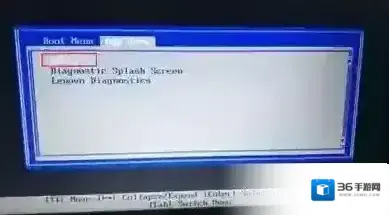
2、按→方向键移动到Security,将secure boot改成disabled,关闭安全启动,无论是uefi还是legacy模式安装都要关闭安全启动,如下图所示;
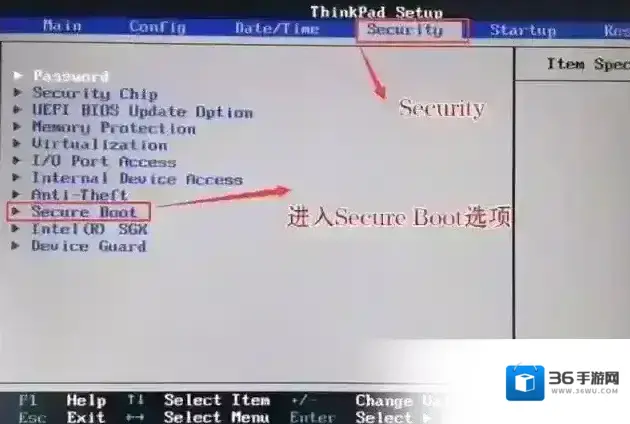
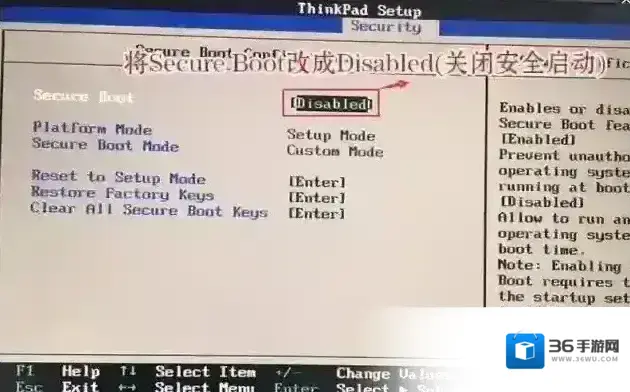
3、按→方向键移动startup,把csm support,设置为Yes(开启兼容模式),如下图所示;
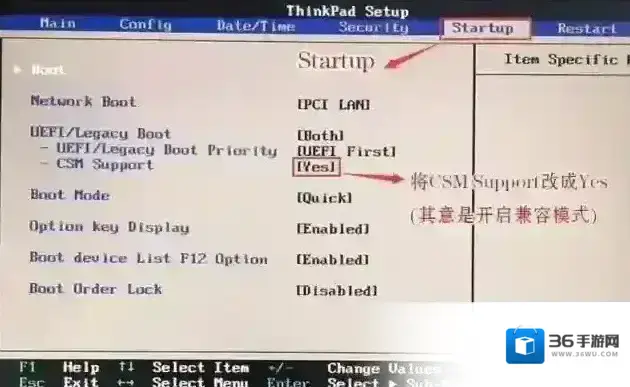
4、最后按→方向键移动在Restart下,选择OS Optimized Defaults回车,改成Disabled或Other OS,接着然后按F10保存设置。
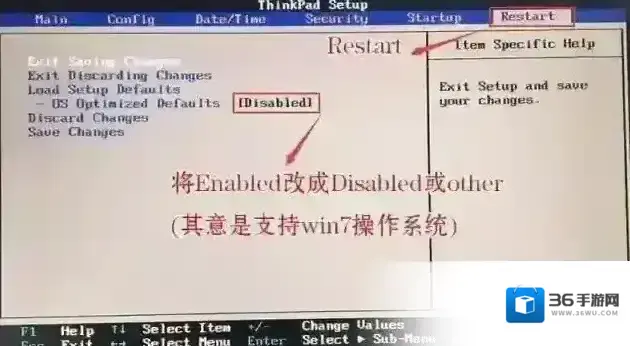
5、保存设置后自动重启进入LOGO画面时,一直按F12,选择U盘启动,如果是uefi引导这里选择uefi开头的U盘,如果是legacy引导这里选择usb hdd开头的U盘,如下图所示;

三、U盘启动和重装:1、从U盘启动之后选择Win8PE 或是WIN10Pe进入,进入到PE界面之后,双击映像总裁打开装机(不同的启动盘,一键装机的名称不同)
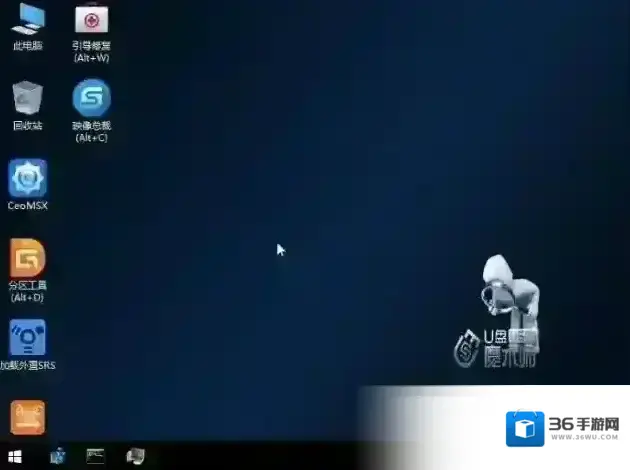
7、选择你要安装的系统镜像,然后下一步;
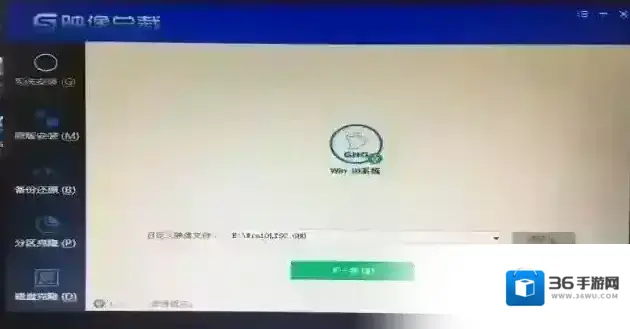
8、勿必保持以下选项,勾选更新系统引导,如果是Win7那么勾选注入USB3.0驱动;
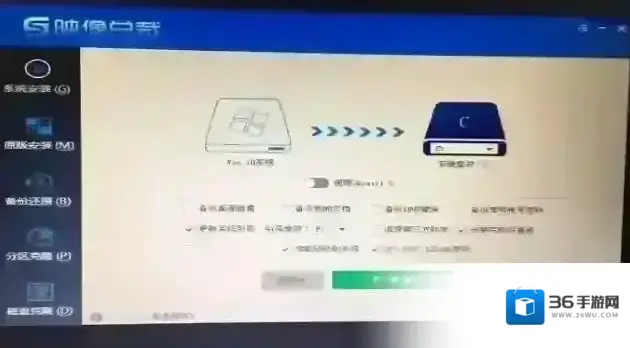
9、系统安装中,安装到100%会重新启动;
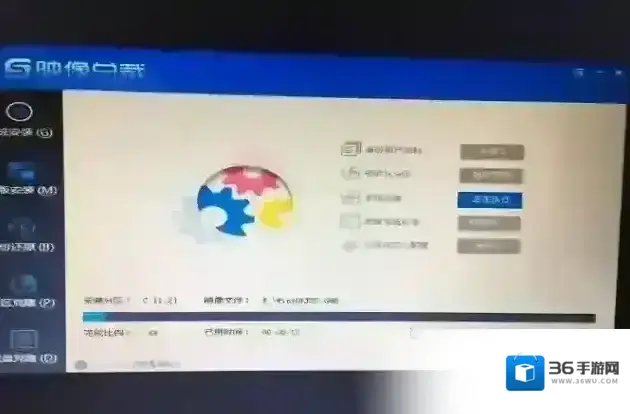
接着我们只需耐心等待系统自动完成部署就可以完成安装win10专业版操作系统,实际操作起来并不难,有需要将ThinkPad E590笔记本电脑重装win10系统的用户可参考上述步骤进行操作哦!相关文章:ThinkBook 14s笔记本安装Win7系统BIOS设置+U盘启动教程联想ThinkPad E555预装win10改win7旗舰版教程
系统软件相关内容
-
Win11系统安装教程|Win11原版安装教程步骤详解
Win11系统已经推出啦!相信很多小伙伴们都想要来体验一下全新的Win11系统,那么Win11系统如何安装呢,其实和Win10是差不多的,不过还是有一些细节方面我们是需要注意的,如果你喜欢Win11并且想要使用了,可以来学习一下,Win11系统的安装...2025-09-04 -
怎么把PE系统写入到U盘,WinPE系统制作U盘启动盘方法
现在市面上有很多非常好用的PE系统,那么下载到ISO格式的PE系统怎么写入到U盘制作成U盘启动盘呢?其实是非常简单的,下面小编就分享下WinPE系统制作U盘启动盘方法软碟通制作PE u盘启动准备工具:1、UltraISO软件2、下载一款PE系统,现在...2025-09-04 -
制作Win10原版系统安装U盘+安装全新安装Win10详细教程
1、准备8G或8G以上U盘(32G以内)。制作U盘会格式化U盘,此U盘内的数据需要提前备份至其它U盘或移动硬盘。 2、在格式化、删除分区和重新安装操作系统之前,请提前备份好电脑中的所有数据至U盘或移动硬盘,避免产生任何损失。 3、预装Office的情...2025-09-03 -
ThinkBook 14s笔记本安装Win7系统BIOS设置+U盘启动教程
ThinkBook 14s是一款最新上市的轻薄笔记本,预装的是Win10系统,搭载了intel 8代处理器,那么针对很多用户不想要使用Win10,安装Win7又遇到种种困难,下面小编介绍下如何进行BIOS设置,U盘启动,或选择系统方面的教程,有需要的...2025-09-03 -

-
windows7重装系统,小编教你怎么重装windows7系统
现在大多用户使用的是Windows7系统,但然系统使用久了重装是无法避免的,系统变慢、系统错误、系统死机,系统无法启动,都可以重装Windows7系统来解决,那么windows7重装系统要如何操作呢?一般系统还能进桌面的话,我们推荐使用硬盘安装Win...2025-09-02


发表回复
评论列表 ( 0条)